トレーサビリティ表出力アドイン
トレーサビリティ表出力アドインは、モデルで定義された内容について、指定した条件・内容の表を出力するアドインです。モデルで定義された内容の把握や解析・理解に有用です。
特徴
- 指定した条件に合致する要素および要素間の接続を探索し、Excelあるいは表要素で出力
- 条件の指定はモデル要素自身を使って行う
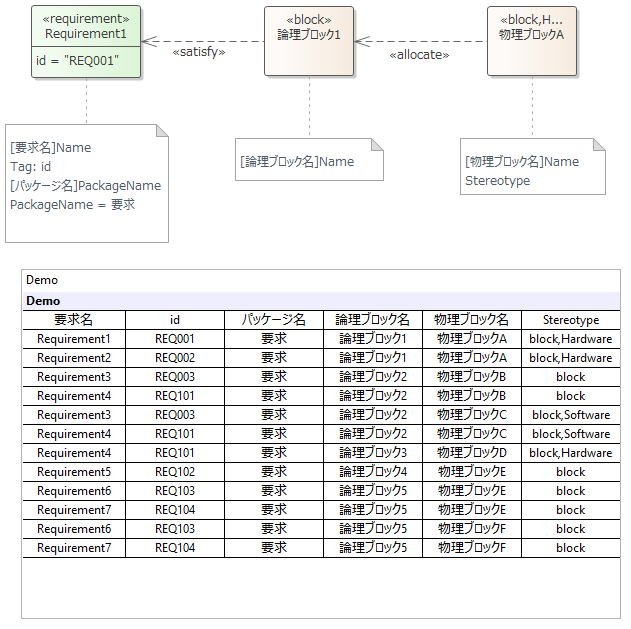
操作方法
- 新規にダイアグラムを作成します。
- ダイアグラムに、出力したい要素とその関係を定義します。
- ダイアグラムの背景で右クリックし、「アドイン・拡張」→「トレーサビリティ表出力」→「Excelに出力」あるいは「表要素に出力」を実行します。ダイアグラムに配置されている要素のうち、最も左にある要素から探索を開始して右方向に接続されている要素を繰り返し探索して出力内容と条件を決定し、その内容を元に表を生成します。
- 「Excelに出力」は、実行するマシンにExcelがインストールされていることが必要です。動作確認はExcel 2016で行っています。
- 「表要素に出力」はプロフェッショナル版では利用できません。
出力する内容および条件は、定義した要素に付属するノートで指定します。
- 定義要素や接続を右クリックし、「アドイン・拡張」→「トレーサビリティ表出力」→「条件・出力内容の追加」を実行すると、選択している項目にノートが追加され、編集用の画面が開きます。なお、クイックリンクなどでノート要素を作成し、条件や出力内容を直接入力しても構いません。
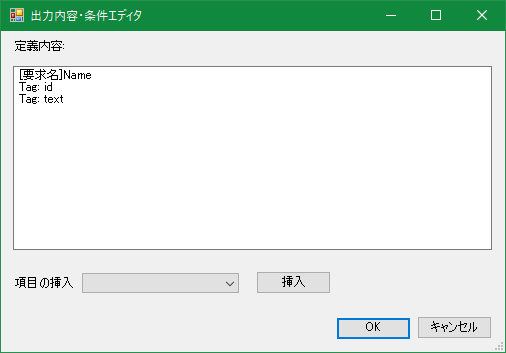
- 出力について
- 出力対象として指定可能な項目は以下の通りです。なお、接続の場合には一部の項目は利用できません。大文字小文字が一致する必要があります。エディタを利用することで、これらの文字列を挿入できます。
- Name
- Alias
- Type
- Version
- Phase
- Stereotype
- Keyword
- Status
- Author
- Notes
- GUID
- PackageID
- PackageName
- Tag:タグ付き値の名前
- GuidTag:タグ付き値の名前 (タグ付き値の値としてGUIDが含まれる場合には、対応する要素の名前を出力します)
- 出力対象を何も指定しない場合、要素の場合には名前を出力します。接続は何も出力しません。
- 出力対象の指定する場合に、先頭に[と]で囲んだ文字列を指定すると表生成時の見出しを指定できます。
- 出力結果は、各項目でソートされて出力されます。項目を指定してのソートはできません。
- 出力対象として指定可能な項目は以下の通りです。なお、接続の場合には一部の項目は利用できません。大文字小文字が一致する必要があります。エディタを利用することで、これらの文字列を挿入できます。
- 条件指定について
- 配置した要素あるいは接続の種類およびステレオタイプが自動的に条件となります。
- 条件を指定する場合には、「Alias=別名」のように、上記の指定可能な項目名に続けて、「=」と、その値を入力します。
- 「Status=設計中,設計済」のようにカンマ区切りにすると、いずれかに一致するかどうかの条件になります。
- 「Alias=別名*」のように、「*」でワイルドカードでの指定が可能です。ただし、「別名*」の場合に「別名」も条件に合致します。(*は0文字以上の文字列とします)
- 行の先頭に「!」を入れることで、不一致の条件となります。
- ステレオタイプ指定の条件の場合には、複数のステレオタイプを持つ要素については1つ目のステレオタイプのみが対象となります。
- GuidTagは条件指定には使えません。
- 条件の指定が複数回ある場合には、後に解釈した内容のみを有効とします。
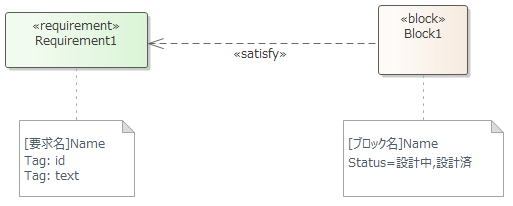
指定例
一例として、上のような指定がある場合の解釈は次の通りです。
- SysML 1.5の要求とブロックが、充足(satisfy)で結ばれている関係を表に出力
- 要求は、名前と、タグ付き値「id」「text」を出力する
- 要求の名前の見出しは「要求名」とする
- ブロックは、プロパティ「状態」の値が「設計中」「設計済」のいずれかのものとする
- ブロックの名前の見出しは「ブロック名」とする
出力内容と条件指定に関する注意事項
- 条件の定義に利用している要素自体を検索対象外とするためには、要素のプロパティの「キーワード」に ignore と入力してください。
- 要素の名前を出力したくない場合には、条件として [ignore]Name を指定してください。見出しの文字列にignoreを指定すると、出力しません。条件が [ignore]Name のみであれば、その要素の情報は出力されません。後続の要素のみ出力したい場合に便利です。
- 条件定義の仕組みの都合上、ノート要素は探索対象にすることができません。
- 条件定義の仕組みの都合上、条件に引用符など一部の文字・文字列が含まれる場合にはエラーとなります。
- 条件の定義にSysMLのダイアグラムを利用する場合、既定の設定では背景に表示されているフレームが左端の要素となってしまいます。ダイアグラムの背景で右クリックし「ダイアグラムフレームの非表示」を選択してください。
- 条件の定義で、1つの要素から接続が複数つながる場合や、関連クラスでの関係がある場合には、基本的にはそれぞれの分岐ごとの表出力になります。ただし、表の見出しの内容が同一の場合には、1つの表に統合されます。
- 接続は、ソース・ターゲットのそれぞれの要素の種類が抽出に関係します。接続の「方向」が「未指定」の場合など、方向が分かりづらい場合には気をつけてください。
- 上記「出力対象として指定可能な項目」の項目名と同名のタグ付き値は出力できません。
- 条件を定義するためのダイアグラムは、パッケージの直下に作成してください。
アドインの機能と操作説明の動画
使い方は、次の動画もご覧ください。
(6分7秒・音声あり)
アドインのインストール・アンインストール
トレーサビリティ表出力アドインを利用するには、以下のリンクからアドインのファイルをダウンロードして下さい。
インストール・アンインストール方法はアドイン インストール方法をご覧下さい。
Microsoft Edgeブラウザをご利用の方へ
ZIPファイルをダウンロードすると、Microsoft Defender SmartScreen機能によりダウンロードができない(ように見える)場合があります。この場合には、こちらのページに記載の手順で回避をお願いします。
Excel出力アドインとの違い
モデルの内容をExcelに出力するアドインとして、このアドインの他に「Excel出力アドイン」があります。両者のアドインの違いは以下の通りです。
- Excel出力アドインは、出力したExcelは成果物としての利用を想定しています。そのため、テンプレートなどの仕組みで、出力されるExcelファイルの書式を詳細に設定し、見た目にも良い表を出力することができます。テンプレートは保存可能で、繰り返し利用できます。
- このトレーサビリティ表出力アドインは、トレーサビリティ情報の可視化を目的としています。そのため、Excelファイルの書式をカスタマイズするような機能はなく、一方で、Excelがない場合でも表形式で確認ができるように表要素への出力にも対応します。
その他
- 現在は、EAPX/FEAP/QEA/QEAXファイルのみへの対応となります。他の形式で問題が発生した場合には、サポート宛にお知らせください。できる限り対応いたします。
- 出力対象あるいは条件として指定したい項目がありましたら、サポート宛にお知らせください。
- このアドインは動作期間限定アドインです。
- Enterprise Architect 16.0以降で動作します。
- .NETフレームワーク 4.7.2以降のランタイムが必要です。
 addin_TraceabilityTable.zip
addin_TraceabilityTable.zip